谷歌浏览器如何处理网页加载失败
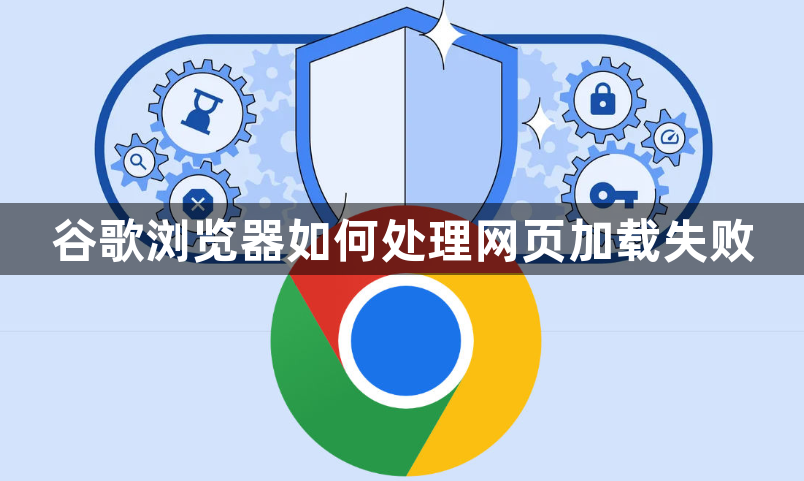
1. 检查网络连接:确保设备已正确连接到网络,可以尝试打开其他网站或使用其他设备进行测试。若使用无线网络,可尝试重启路由器和调制解调器,即断开电源,等待几秒钟后再重新插入电源,然后再次尝试访问网页。同时,检查网络设置是否正确,如IP地址、DNS服务器等配置是否正常,若有问题可尝试重新设置或自动获取。
2. 刷新页面:这是最基本且常用的方法之一。可通过点击浏览器的刷新按钮,该按钮通常位于浏览器地址栏的左侧或右侧,是一个圆形箭头图标;也可按下键盘上的F5键;在Windows系统中,按住Ctrl键(Mac系统下为Command键),然后滚动鼠标滚轮向上,也能触发页面刷新。通过刷新,浏览器会重新从服务器获取页面数据并尝试重新加载。
3. 清除缓存和Cookie:缓存和Cookie可能会导致网页加载问题。点击浏览器右上角的三个点,选择“设置”,在设置页面中向下滚动找到“隐私设置和安全性”部分,点击“清除浏览数据”。在弹出的窗口中,选择要清除的数据类型,如缓存的图片和文件、Cookie及其他网站数据等,然后点击“清除数据”。清除后,再次尝试加载网页。
4. 禁用扩展程序:某些扩展程序可能与网页加载冲突。点击浏览器右上角的三个点,选择“更多工具”,再点击“扩展程序”。在扩展程序页面中,逐个禁用已安装的扩展程序,然后尝试重新加载网页,以确定是否是某个扩展程序导致的问题。若发现是某个扩展程序引起的,可选择保留或更换其他类似的扩展程序。
5. 检查防火墙和安全软件设置:防火墙或安全软件可能会阻止浏览器访问某些网站。检查其设置,确保浏览器被允许访问互联网,并且相关的网站没有被误拦截。可暂时关闭防火墙或安全软件进行测试,但测试完成后应及时恢复开启,以确保网络安全。
6. 更改DNS服务器:有时默认的DNS服务器可能出现问题,导致网页加载失败。可尝试更改DNS服务器为公共DNS服务,如Google的DNS(主DNS为8.8.8.8,副DNS为8.8.4.4)。在浏览器的设置中,找到“网络”或“Internet选项”(不同系统位置可能略有不同),进入DNS设置界面,手动添加或修改DNS服务器地址。
7. 检查浏览器设置:查看浏览器的代理服务器设置是否正确,错误的代理服务器设置可能导致无法加载网页。打开Chrome浏览器,点击右上角的三个垂直点菜单,选择“设置”,然后滚动到页面底部,点击“高级”,查找代理服务器设置选项,若设置了代理且不需要,可将其关闭。
8. 尝试使用其他浏览器:如果以上方法都无法解决问题,可以尝试使用其他浏览器访问相同的网页,以确定问题是出在浏览器本身还是网络环境或其他因素。若其他浏览器能够正常加载网页,则可能是Chrome浏览器的某些特定设置或问题导致,可考虑重新安装Chrome浏览器或对其进行进一步的排查和修复。
综上所述,通过以上步骤和方法,您可以在Google Chrome浏览器中灵活地进行下载路径权限冲突自动修复的操作与管理,提升整体的使用体验。这些方法不仅简单易行,而且能够帮助您更好地管理和优化浏览器的使用,确保浏览任务的顺利完成和数据的完整性。
相关教程
1
如何在谷歌浏览器中快速切换账户
2
Google Chrome下载扩展程序失败的常见原因
3
谷歌浏览器下载后能直接运行吗
4
Chrome浏览器广告过滤规则自定义方法
5
Google Chrome下载安装包是否支持自动升级功能
6
google Chrome浏览器备份恢复步骤怎么执行
7
Chrome如何查看最近关闭的标签页
8
Chrome浏览器隐私模式与数据加密解析
9
Chrome浏览器下载失败时网络环境优化及恢复连接技巧分享
10
如何通过Google Chrome减少多重重定向的影响
